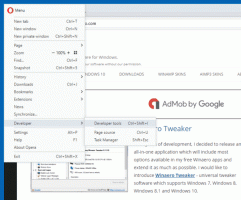Πώς να ενεργοποιήσετε τη λειτουργία πλήρους οθόνης στο Edge
Ο Microsoft Edge είναι η προεπιλεγμένη εφαρμογή προγράμματος περιήγησης ιστού στα Windows 10. Είναι μια εφαρμογή Universal (UWP) που διαθέτει υποστήριξη επέκτασης, μηχανή γρήγορης απόδοσης και απλοποιημένη διεπαφή χρήστη. Ένα από τα νέα χαρακτηριστικά του προγράμματος περιήγησης είναι η λειτουργία πλήρους οθόνης, την οποία μπορείτε να αλλάξετε με ένα πλήκτρο πρόσβασης ή με μια ειδική εντολή μενού. Ας δούμε πώς μπορεί να γίνει.
Διαφήμιση
Ο Edge έκανε πολλές αλλαγές με τις πρόσφατες εκδόσεις των Windows 10. Το πρόγραμμα περιήγησης διαθέτει πλέον υποστήριξη επέκτασης, υποστήριξη EPUB, ενσωματωμένο πρόγραμμα ανάγνωσης PDF, δυνατότητα εξαγωγής κωδικών πρόσβασης και αγαπημένων και μια σειρά από άλλες χρήσιμες λειτουργίες. Μια νέα δυνατότητα που προστέθηκε σε μια έκδοση του Fall Creators Update επιτρέπει στον χρήστη να μεταβεί σε πλήρη οθόνη με ένα μόνο πάτημα πλήκτρων.
Τα κύρια προγράμματα περιήγησης που είναι εφαρμογές επιτραπέζιου υπολογιστή όπως το Firefox, το Opera ή το Google Chrome μπορούν να μεταβούν σε λειτουργία πλήρους οθόνης πατώντας
F11.
Ακόμη και Εξερεύνηση αρχείων μπορεί να εμφανιστεί σε πλήρη οθόνη όταν πατήσετε F11. Αλλά δεν υπήρχε καθολική μέθοδος.

Τέλος, το πρόγραμμα περιήγησης Edge είχε την ίδια δυνατότητα! Μαζί με το όλο σύστημα Νίκη + Μετατόπιση + Εισαγω πλήκτρο συντόμευσης που κάνει τις εφαρμογές Store σε πλήρη οθόνη, μπορείτε να χρησιμοποιήσετε το πλήκτρο F11 ή ένα ειδικό στοιχείο μενού. Αυτό λειτουργεί ξεκινώντας με το Windows 10 Build 16215. Βλέπω πώς να βρείτε τον αριθμό έκδοσης των Windows 10 που χρησιμοποιείτε.
Για να ενεργοποιήσετε τη λειτουργία πλήρους οθόνης στο Edge, τρέξτε το πρόγραμμα περιήγησης και ανοίξτε οποιαδήποτε σελίδα θέλετε.
Τώρα, πατήστε F11 για να ενεργοποιήσετε τη λειτουργία πλήρους οθόνης.

Εναλλακτικά, κάντε κλικ στο κουμπί μενού με τις τρεις οριζόντιες κουκκίδες στην επάνω δεξιά γωνία του παραθύρου του προγράμματος περιήγησης για να ανοίξετε το μενού του. Τώρα, κάντε κλικ στο ΠΛΗΡΗΣ ΟΘΟΝΗ εικονίδιο δίπλα στο Zoom. Είναι το τελευταίο εικονίδιο στη σειρά.
Τώρα, κάντε κλικ στο ΠΛΗΡΗΣ ΟΘΟΝΗ εικονίδιο δίπλα στο Zoom. Είναι το τελευταίο εικονίδιο στη σειρά.

Τώρα μπορείτε να πατήσετε ξανά το πλήκτρο F11 για εναλλαγή μεταξύ πλήρους οθόνης και προεπιλεγμένης λειτουργίας παραθύρου.
Εναλλακτικά, μετακινήστε το δείκτη του ποντικιού στην επάνω δεξιά γωνία της οθόνης. Θα δείτε ένα αναδυόμενο παράθυρο με τα κουμπιά Ελαχιστοποίηση, Επαναφορά και Κλείσιμο. Κάντε κλικ στο μεσαίο κουμπί με δύο βέλη για να επαναφέρετε το παράθυρο.

Αυτό είναι.